win10系统提示密码错误 win10开机密码错误如何解决
更新时间:2023-10-18 09:53:38作者:jiang
近年来随着电脑操作系统的不断更新和发展,人们的生活方式也越来越依赖于计算机,就在我们迅速适应和掌握最新的技术时,一些常见的问题也相继出现。其中之一就是win10系统提示密码错误或者win10开机密码错误的情况。当我们在使用Win10系统时,可能会遇到这样的问题,无法正常登录,进而影响我们的工作和生活。面对这个问题,我们应该如何解决呢?本文将为您介绍一些可行的解决方法,帮助您迅速恢复正常的电脑使用。
具体步骤:
1.开机,不用管,让电脑直接进入输入开机密码的界面。

2.找到右下角的电源图标,这个电源图标是肯定有的。用鼠标点击电源图标,可以看到有3个选项:重启、关机、睡眠。

3.按住shift不放,同时鼠标选择重启。此时电脑并不会重启,而是进入了另一个界面,在这个界面有多个磁贴可以选择。
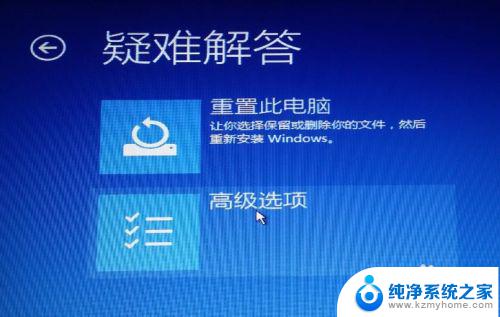
4.选择重置电脑,按照操作进行电脑重置。注意:这里的重置电脑会删除系统盘和非系统的所有数据,也可以选择部分删除。最关键的是一定要删除掉之前的电脑设置数据。
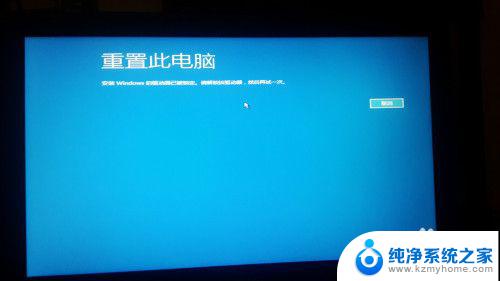
5.等待电脑重置成功即可正常开机,重新创建账户。

以上是关于win10系统提示密码错误的全部内容,如果您还有不明白的地方,可以参考以上步骤进行操作,希望这些步骤对您有所帮助。
win10系统提示密码错误 win10开机密码错误如何解决相关教程
- win10激活码错误 win10系统激活失败提示错误代码0xc004f025解决办法
- win10更新错误0x80073701 Windows 10更新失败提示错误代码0x80073701如何解决
- win10共享文件夹密码错误 如何解决Win10访问共享时总是提示用户或密码不正确的问题
- 联想开机错误代码0xc0000001 win10开机蓝屏代码0xc000001解决方法
- 系统错误日志怎么解决 Win10日志错误解决方法
- 0xc0020036无法激活错误代码 win10激活时出现0xc0020036错误怎么解决
- 打印机共享错误代码000006d9 Win10共享打印机出现0x000006d9错误怎么办
- windows 错误日志 如何在win10系统下查看程序错误日志
- steam102解决办法win10 steam错误代码102打不开
- win100xc000000f错误代码 win10系统0xc000000f蓝屏怎么修复
- 电脑右下角的图标怎么显示出来 如何让win10所有图标都显示在任务栏右下角
- win10自动更新导致蓝屏 Win10正式版自动更新失败蓝屏怎么解决
- 笔记本蓝牙连接电视后如何投屏 win10笔记本无线投屏到电视怎么设置
- 怎样去除win10开机密码 win10开机密码怎么取消
- win10关闭windows防火墙 Win10系统关闭防火墙步骤
- 微软浏览器闪退 Win10Edge浏览器打开闪退怎么解决
win10系统教程推荐
- 1 笔记本蓝牙连接电视后如何投屏 win10笔记本无线投屏到电视怎么设置
- 2 win10关闭windows防火墙 Win10系统关闭防火墙步骤
- 3 win10开机图标变大了 win10电脑重启图标变大解决技巧
- 4 电脑重置后windows怎么激活 win10系统重置后激活方法
- 5 怎么开电脑麦克风权限 win10麦克风权限在哪里可以找到
- 6 windows 10开机动画 Windows10开机动画设置方法
- 7 输入法微软拼音怎么调 win10电脑微软拼音输入法怎么调整
- 8 win10没有ppt怎么办 win10右键新建中没有PPT选项怎么添加
- 9 笔记本硬盘损坏是否会导致蓝屏 Win10系统DRIVER POWER STATE FAILURE蓝屏怎么处理
- 10 win10老是提醒激活 Win10系统总提醒需要激活怎么解决